Sharex ist eines der besten kostenlosen Desktop -Aufzeichnungsprogramme und erstellen Screenshots
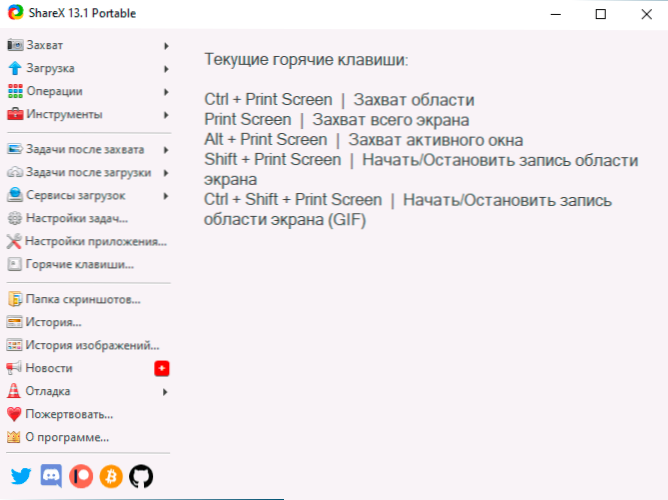
- 3977
- 579
- Lina Leberer
Wenn Sie ein Tool zum Aufnehmen von Videos vom Desktop oder Programmen von Programmen, das Erstellen von Screenshots und zusätzliche Aktionen auf ihnen benötigen, z. Aufgaben.
In dieser Überprüfung zu den Funktionen und Funktionen von Sharex, der Verwendung des Programms und seiner Haupteinstellungen. Möglicherweise sind Sie auch nützlich für Sie. Das Material Die besten Programme für die Aufnahme von Videos auf dem Bildschirm.
Verwenden Sie Sharex zum Aufnehmen von Videos und Bild vom Bildschirm
Sharex ist ein völlig kostenloser Open -Source -Code für Windows 10, 8.1 und Windows 7, die Schnittstelle ist in Russisch verfügbar. Für die meisten Benutzer ist es keine Probleme, die Verwendung von Funktionen zu verstehen:
- Nach dem ersten Start von Sharex im Hauptfenster sehen Sie die aktuellen Einstellungen von Hot -Tasten zum Aufnehmen eines Bildschirms oder Bildschirmbereichs sowie das Erstellen von Screenshots.
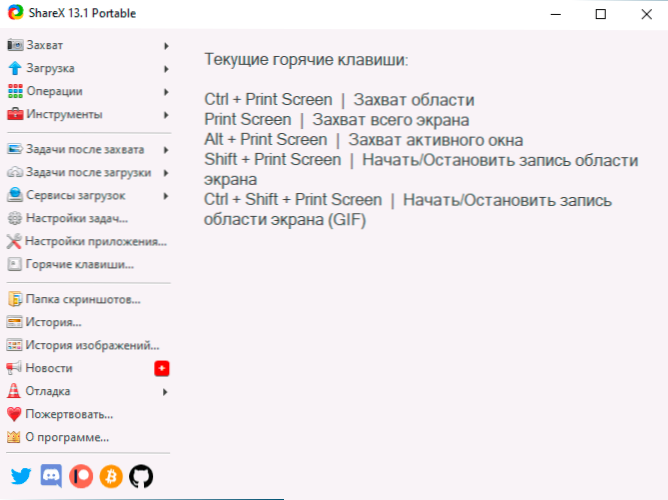
- Zugriff auf andere Erfassungsoptionen, beispielsweise Videoaufzeichnung in einem animierten GIF oder Texterkennung von einem Screenshot, den Sie im Abschnitt finden können "Erfassen".
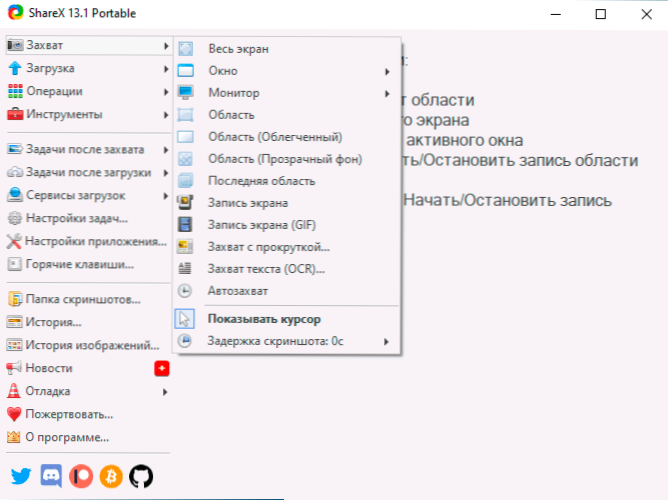
- Den Artikel öffnen "Aufgaben nach der Erfassung" Sie sehen, dass es das Programm ist, das unmittelbar nach dem Bildschirm des Bildschirms ausgeführt wird oder das Video -Tabellen -Video aufgezeichnet wird (ausgewählte Punkte - enthalten). Sie können unnötige Elemente deaktivieren und die erforderlichen aktivieren: Wenn Sie beispielsweise das "Bild speichern in der Datei speichern" deaktivieren und das Bild in der Datei als "Speichern" aktivieren, dann bei der Verwaltung des Screenshots oder des Videos der Dialog für die Die Auswahl des Erhaltungsortes wird angezeigt (sonst im Standardordner sparen).
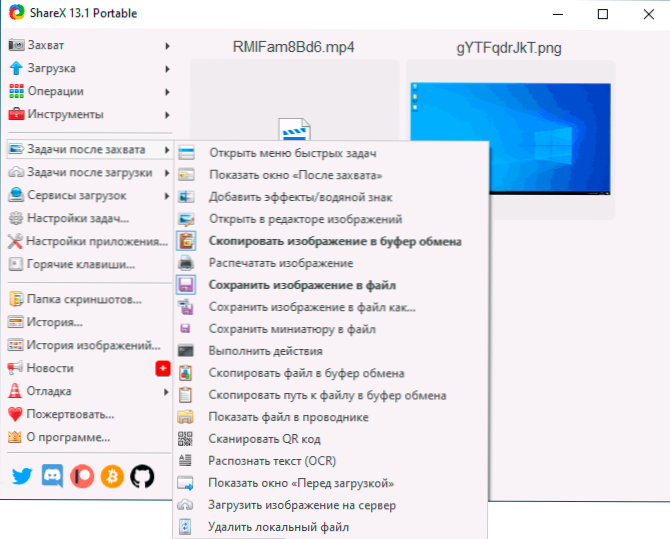
- Wenn Sie gewünscht sind, können Sie Dateien automatisch in Cloud -Speicher im Element konfigurieren "Ladedienste".
- Im Kapitel "Werkzeuge" Es gibt nützliche zusätzliche Funktionen, wie z.
Die Verwendung von Sharex sollte keine wesentlichen Schwierigkeiten verursachen, und jeder Benutzer kann in relativ kurzer Zeit Funktionen mit Funktionen umgehen. Unter den Einstellungen empfehle ich, auf Folgendes zu achten:
- Gehe zu Aufgabeneinstellungen - Bildschirmaufzeichnung - Bildschirmaufzeichnungseinstellungen. Achten Sie auf den Artikel "Weg zu ffmpeg". Wenn es rot hervorgehoben ist, klicken Sie auf "Download" und laden Sie diese Komponente herunter: Es ist erforderlich, das Video vom Bildschirm zu codieren, und wird auch in den erstellten Konverter -Videodateien verwendet. Im selben Fenster können Sie Videoexportparameter konfigurieren (für die meisten Aufgaben, die sich auf Ihre Desktop -Aufzeichnung beziehen, wurden bereits optimale Parameter festgelegt).
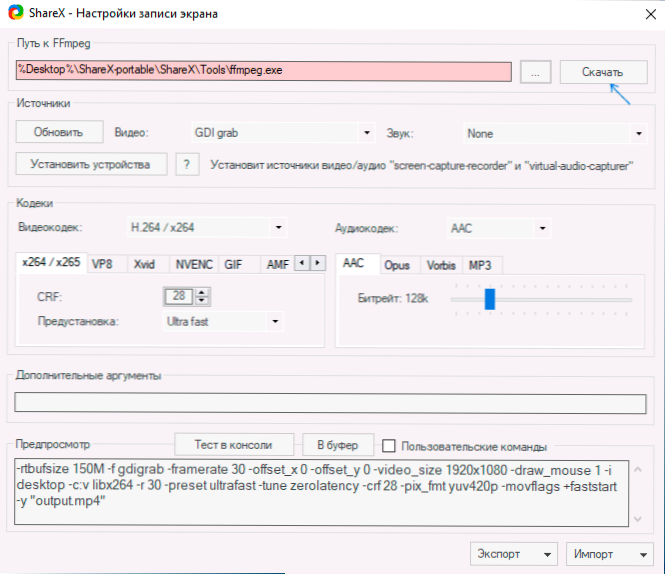
- Wenn Sie nach dem Erstellen eines Screenshot- oder Videobildschirms ihn automatisch in einer Art Programm öffnen oder automatische Aktionen ausführen müssen, können Sie dies in konfigurieren Aufgabeneinstellungen - Aktionen. Die bekannten Aktionen werden automatisch durchgeführt, wenn das Aktionselement „Aktion“ in den "Aufgaben nach der Erfassung" enthalten ist.
- Im Kapitel Aufgabeneinstellungen - Download - Dateinamen Sie können Vorlagen für Screenshots und Videos festlegen: Die Parameter zur Verwendung in Vorlagen werden im Menü angezeigt, wenn Sie das Feld Vorlageneintrag drücken.
- IN Aufgabeneinstellungen - Erfassung - Texterkennung Sie können die Standardsprache ändern, um den Text von Screenshots auf Russisch zu erkennen (standardmäßig wird das Englische ausgewählt).
- Im Kapitel "Hotkeys" Sie können Ihre eigenen Schlüsselkombinationen für verschiedene Aktionen festlegen, neue Aktionen mit neuen Kombinationen hinzufügen oder diejenigen löschen, die nicht verwendet werden.
- In der Liste der Screenshots und aufgezeichneten Videos können Sie jederzeit Aktionen ausführen, indem Sie die rechte Maustaste gemäß dem gewünschten Element drücken.
Meiner Meinung nach ist es, dass Benutzer, die oft mit Aufnahmen des Bildschirms und Videos vom Sharex -Desktop arbeiten. Wenn Sie keine Screenshots benötigen, aber breitere Funktionen der Videoaufzeichnung vom Bildschirm benötigen, sehen Sie sich das OBS -Studio genauer an.
Sie können Sharex aus dem offiziellen Windows 10 Store (die beste Option, wenn Sie diese Version des Systems haben) oder von der offiziellen Website https: // getSharex herunterladen.Com/ wo sowohl das Installationsprogramm als auch die tragbare Version des Programms verfügbar sind, für die keine Installation auf dem Computer erforderlich ist.

